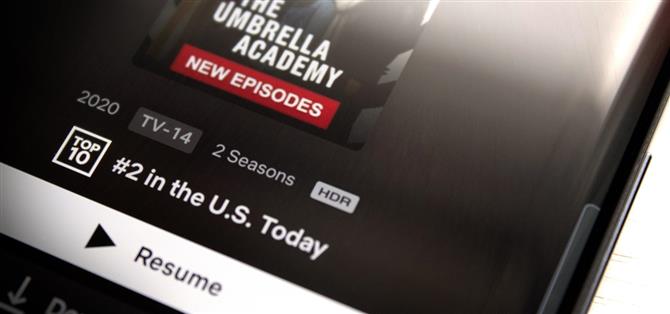لا يعني مجرد احتواء هاتفك على شاشة عالية الدقة أنه سيعمل على تشغيل مقاطع الفيديو بأعلى دقة لها. تستخدم معظم خدمات البث ، بما في ذلك Netflix ، نظام DRM المعروف باسم Widevine للوسائط في تطبيقات Android الخاصة بهم. ولكن حتى إذا كان هاتفك يدعم Widevine ، فسيقتصر المحتوى على غير HD إذا لم يتم إدراج طرازك المحدد في القائمة البيضاء بواسطة Netflix.
ولكن هذا ليس كل شيء ، حتى لو كان كل شيء على ما يرام ، فلن يقوم Netflix أحيانًا ببث المحتوى بأعلى دقة للهاتف. على سبيل المثال ، يقتصر المحتوى على 1080 بكسل على هاتف Sony Xperia 1 على الرغم من عرضه بدقة 4K ، ولكن من الصعب تأكيد ذلك بمجرد مشاهدة الفيديو. تشغيل HDR مفقود أيضًا في بعض الهواتف على الرغم من الدعم. اذن ماذا تفعل؟ بينما تقوم صفحة Netflix الرسمية بعمل جيد في تغطية الأجهزة الأكثر شيوعًا ، باستخدام تطبيق Netflix الفعلي ، يمكنك التحقق من نفسك.
- لا تفوت: مشاهدة Binge Netflix أسرع 1.25 مرة من خلال زيادة سرعة التشغيل
الخطوة 1: قم بتحديث Netflix إلى أحدث إصدار
للتأكد من أن تطبيق Netflix الذي يعمل على جهازك يحتوي على هذه الميزة ، اجعله أحدث إصدار. للقيام بذلك ، قم بزيارة صفحة Play Store لتطبيق Netflix ، وإذا رأيت زر “تحديث” ، فانقر عليه. إذا رأيت “فتح” فقط ، فهذا يعني أنك محدث بالفعل!
- رابط متجر Play: Netflix (مجانًا)
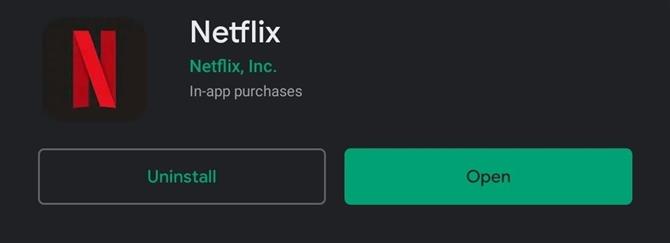
الخطوة 2: تحقق من جودة الفيديو ودعم HDR
افتح تطبيق Netflix وحدد علامة التبويب المزيد على طول الجزء السفلي من الصفحة. اختر “إعدادات التطبيق” ، ثم حدد “مواصفات التشغيل” الموجودة في مجموعة التشخيص.
ستجد هنا جميع المعلومات ذات الصلة بجودة التشغيل. تتيح لك إدارة الحقوق الرقمية معرفة إصدار ومستوى Widevine الذي تقوم بتشغيله (L1 هو الأعلى). إذا كانت هذه الشاشة تظهر L3 ، فإن الدقة تقل عن 720 بكسل. إذا كان L1 أو L2 ، فسيسمح Netflix بتشغيل HD.
أسفل ذلك مباشرةً ، سيعرض لك قسم التشغيل أقصى دقة تشغيل تسمح بها Netflix على هاتفك. تذكر أن HD 720p ، و Full HD (FHD) 1080p ، و 4K لا تحتاج إلى شرح.
يعرض هذا أيضًا برامج ترميز الأجهزة المدعومة وإمكانيات HDR. سيخبرك الأخير ما إذا كان هاتفك يدعم HDR في Netflix ، وما إصدار HDR (إما HDR 10 أو Dolby Vision) ، وما هو برنامج الترميز المستخدم.
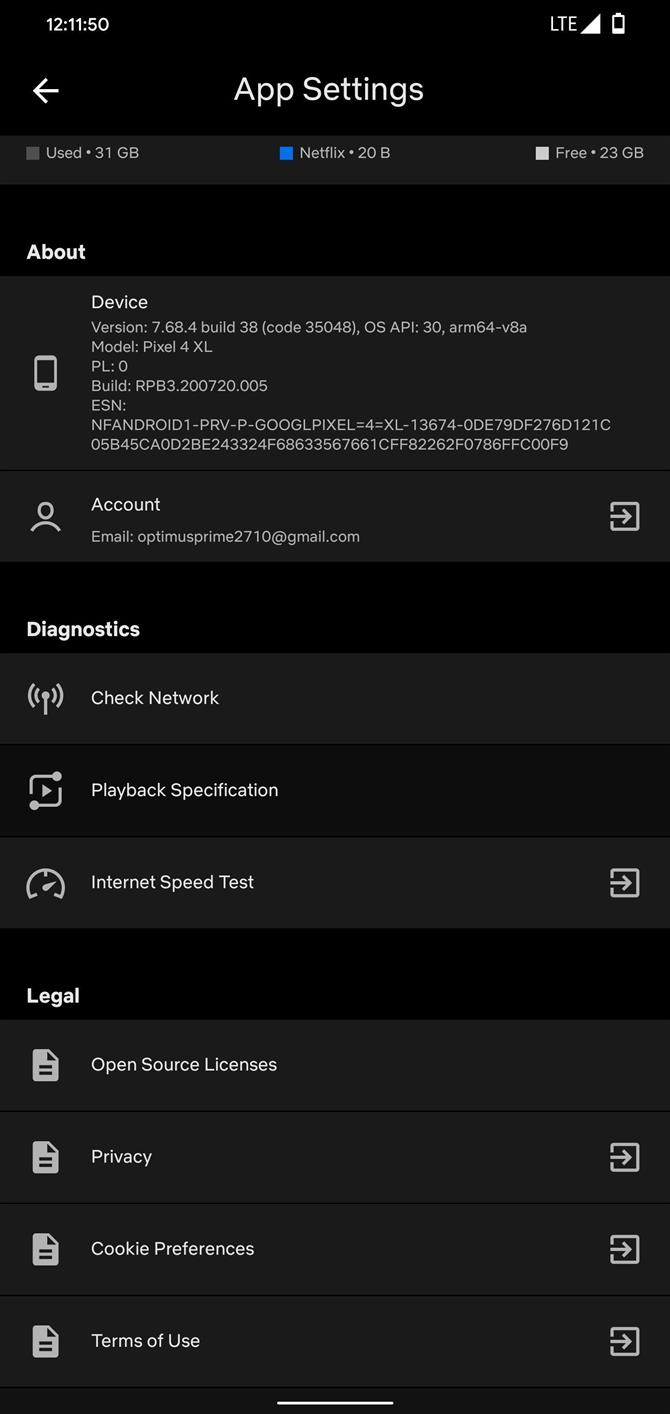
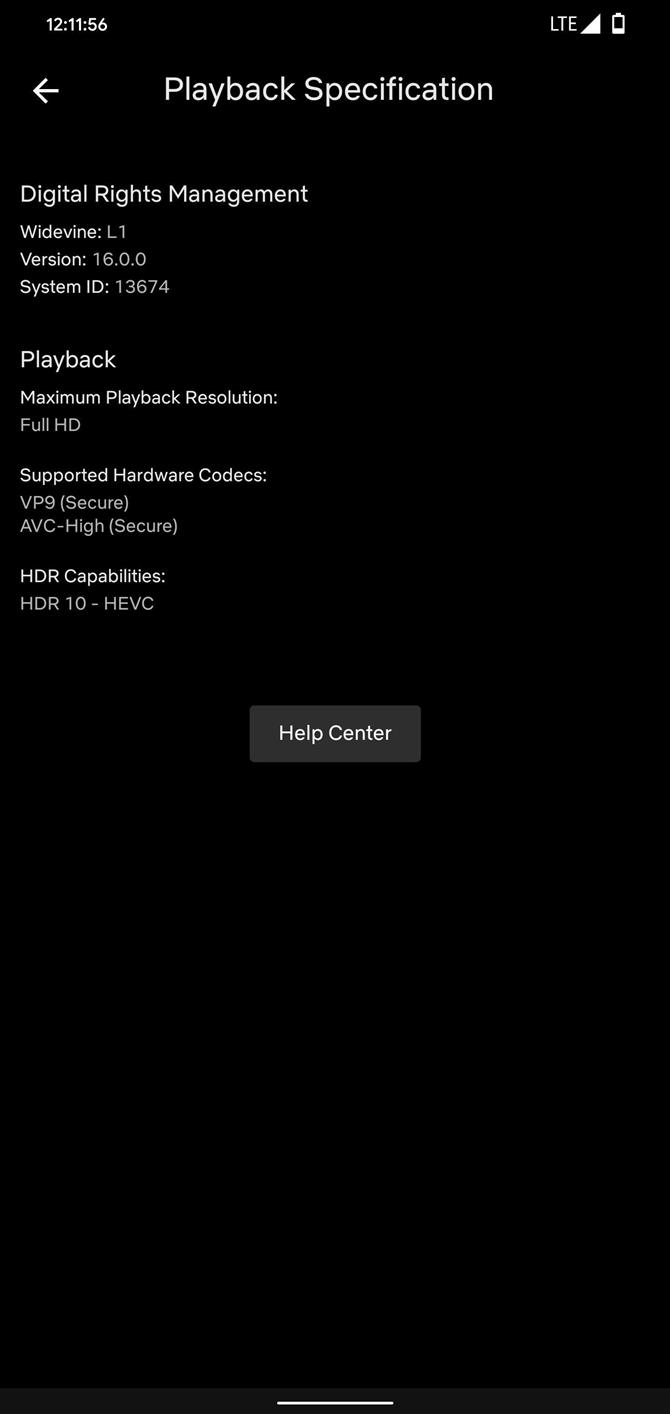
إذا كانت مواصفات التشغيل تنص على أن أجهزتك تدعم تشغيل HD و HDR ، فيجب أن ترى شارة “HD” بجوار المحتوى عالي الدقة (وليس HDR) ، وشارة “HDR” بجوار المحتوى في كل من HD و HDR.
إذا كنت لا تزال تشعر بأن جودة الفيديو منخفضة ، فقم بتنزيل تطبيق اختبار سرعة مثل Ookla’s Speedtest واختبار سرعة Netflix السريع وتأكد من أنك تحصل على 5 ميجابت في الثانية على الأقل لـ HD و 25 ميجابت في الثانية لـ HDR. تأكد أيضًا من أن لديك خطة Netflix’s Premium ، وهي الخطة الوحيدة التي تدعم HDR.
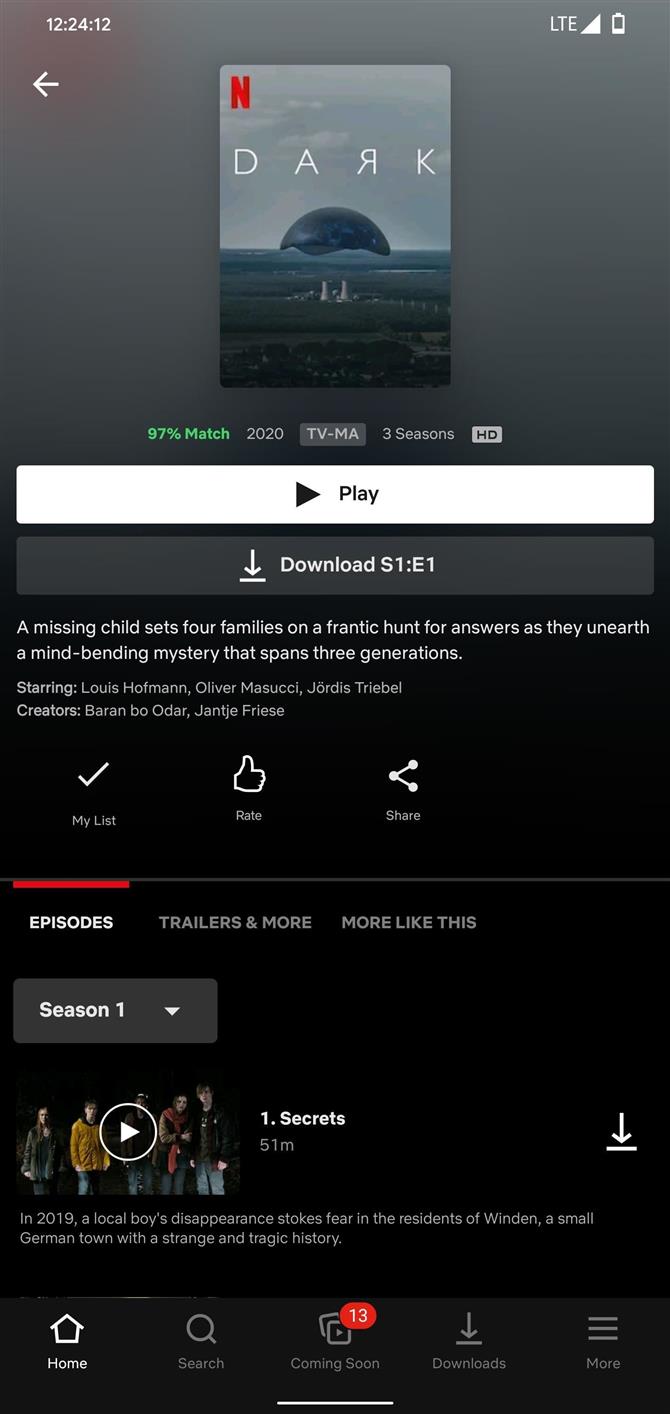
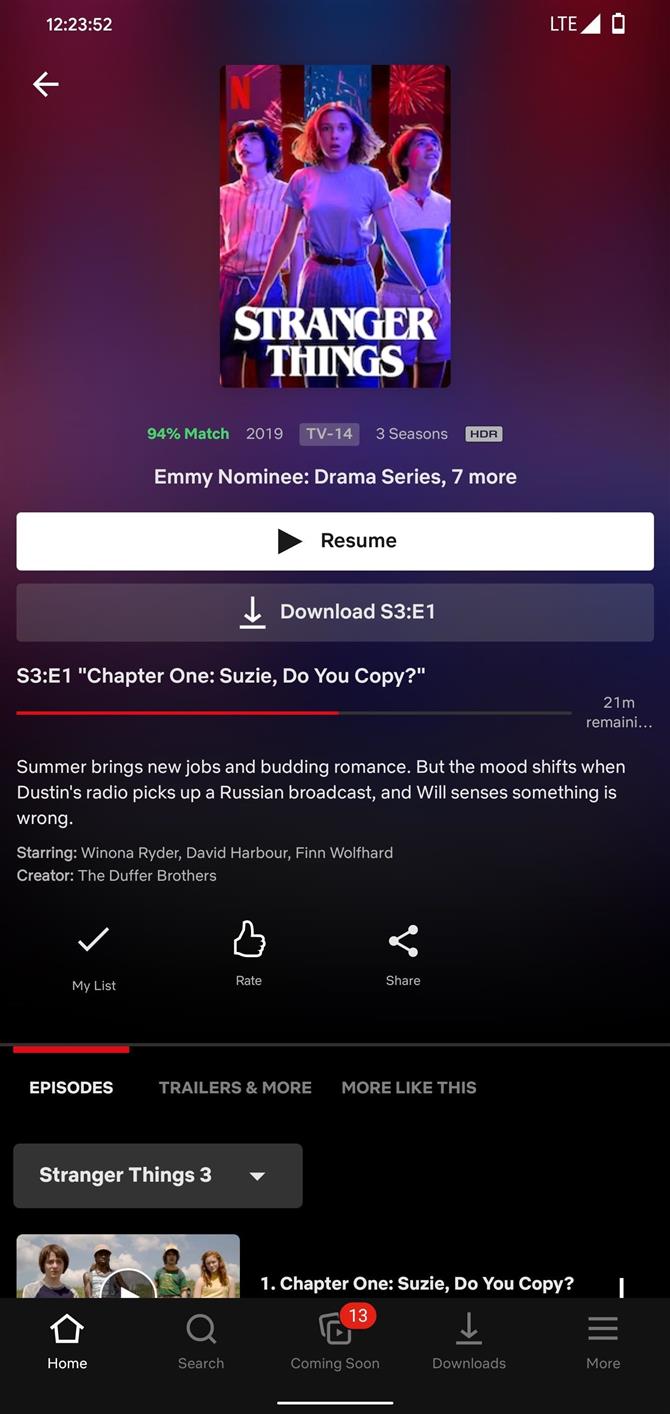
حافظ على اتصالك آمنًا بدون فاتورة شهرية. احصل على اشتراك مدى الحياة في VPN Unlimited لجميع أجهزتك من خلال عملية شراء لمرة واحدة من Android How Shop الجديد ، وشاهد Hulu أو Netflix بدون قيود إقليمية.
شراء الآن (80٪ خصم)>
صورة الغلاف ولقطات الشاشة بواسطة Jon Knight / Android How